
Dizajni stilistik i prezantimit ka një kuptim të lartë. Dhe shumë shpesh, përdoruesit ndryshojnë dizajnin për tema të ngulitura, dhe pastaj i redaktojnë ato. Në procesin e kësaj, është për të ardhur keq që të përballet me faktin se jo të gjitha elementet janë të përshtatshme për logjike, duket se mënyrat për të ndryshuar. Për shembull, kjo ka të bëjë me ndryshimin në ngjyrën e hyperlink. Vlen të kuptoni këtu në më shumë detaje.
Parimi i ndryshimit të ngjyrave
Tema e prezantimit gjithashtu ndryshon ngjyrën e hyperlinks, e cila nuk është gjithmonë e përshtatshme. Përpjekjet për të ndryshuar hijen e tekstit të një lidhjeje të tillë në mënyrën e zakonshme për të mos ditur asgjë të mirë - komplot i zgjedhur thjesht nuk i përgjigjet një komande standarde.
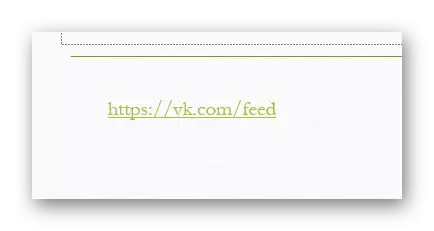
Në fakt, gjithçka është e thjeshtë këtu. Ngjyra e tekstit të hyperlink punon në një mekanikë tjetër. Duke folur përafërsisht, imponimi i hyperlink nuk ndryshon dizajnin e zonës së zgjedhur, por vendos një efekt shtesë. Për shkak se butoni "Color" font "ndryshon tekstin nën vendosjen, por jo vetë efektin.

Duhet të theksohet se kjo nuk ndryshon ngjyrën e vendosjes si të tillë, por vetëm imponon nga mbi efektin shtesë. Është e mundur që të siguroheni që të mund të vendosni një përzgjedhje me pika të barit me një trashësi minimale në cilësimet e qarkut. Në këtë rast, ngjyra e gjelbër e hyperlink do të jetë qartë e dukshme përmes konturit të kuq të tekstit.

Metoda 2: Setup i projektimit
Kjo metodë është e mirë për ndryshime në shkallë të gjerë në ngjyrën e efekteve të lidhjes, kur dikush ndryshohet për një kohë të gjatë.
- Për ta bërë këtë, shkoni në skedën "Design".
- Këtu kemi nevojë për "opsionet" e zonës, në të cilën duhet të klikoni në shigjetë për të kthyer menunë Settings.
- Në listën e shpalosur të funksioneve, ne do të duhet të sillemi në fillim të parë, pas së cilës do të shfaqet një zgjedhje shtesë e skemave të ngjyrave në anën tjetër. Këtu do të kemi nevojë në fund të fundit për të zgjedhur opsionin "Vendosni ngjyrat".
- Një dritare e veçantë do të hapet për të punuar me ngjyrat në këtë seksion. Në fund të fundit ka dy opsione - "hyperlink" dhe "hyperlink e shikuar". Ata duhet të konfigurohen nga çdo mënyrë e nevojshme.
- Mbetet vetëm për të klikuar butonin "Save".
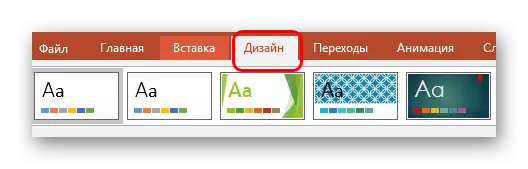

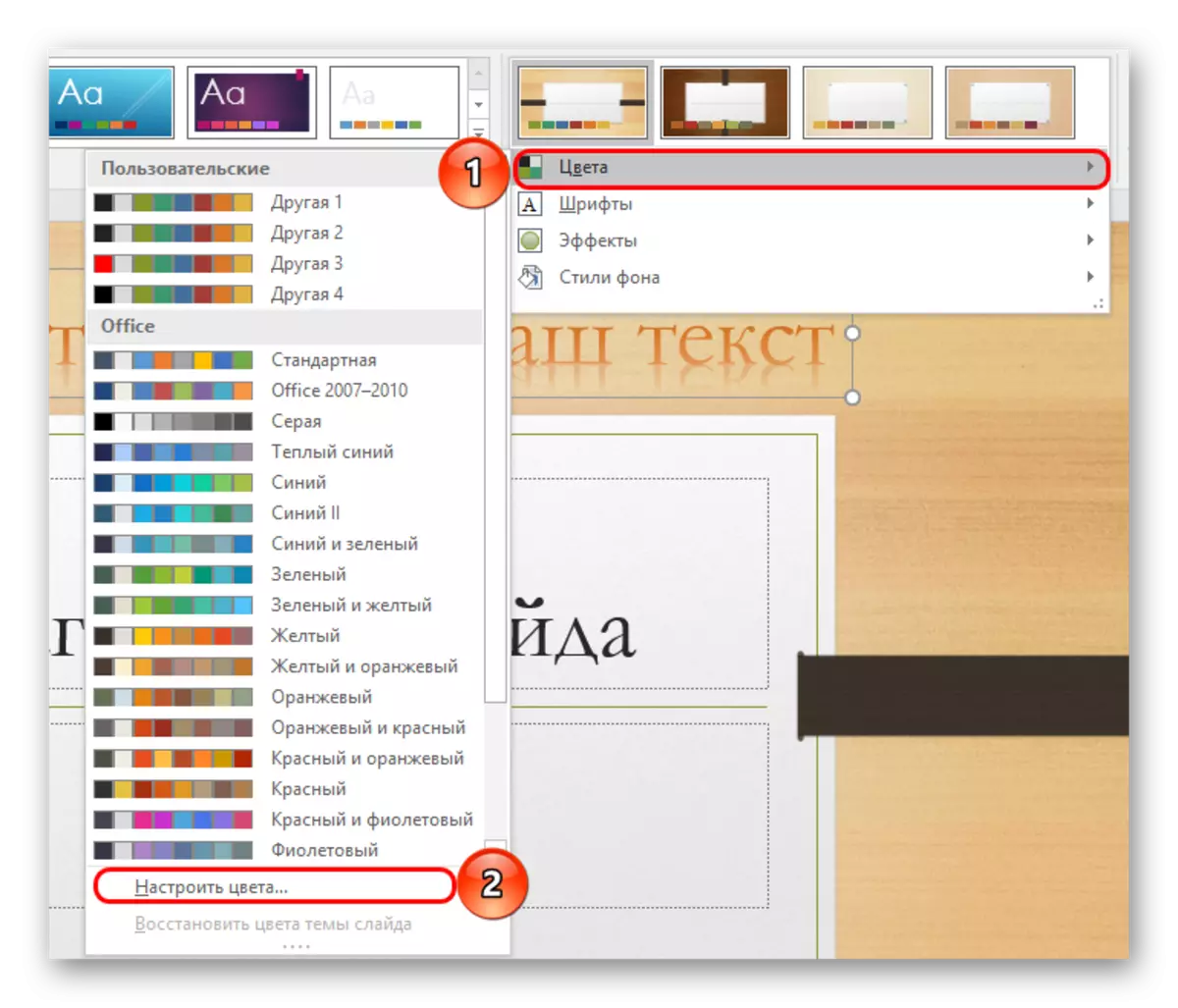

Parametrat do të aplikohen në të gjithë prezantimin dhe ngjyra e lidhjeve do të ndryshojë në çdo rrëshqitje.
Siç mund ta shihni, kjo metodë ndryshon ngjyrën e vetë hyperlink, dhe jo "mashtrimin e sistemit", siç u përmend më herët.
Metoda 3: THEME THEME
Kjo metodë mund të jetë e përshtatshme në rastet kur përdorimi i të tjerëve shkakton vështirësi. Siç e dini, ndryshimi i temës së prezantimit gjithashtu ndryshon ngjyrën e hyperlink. Në këtë mënyrë, ju thjesht mund të zgjidhni tonin e nevojshëm dhe të ndryshoni pjesën tjetër të parametrave jo të kënaqshëm.
- Në skedën "Design" ju mund të shihni një listë të temave të mundshme në zonën me të njëjtin emër.
- Vlen të lëvizësh nëpër secilën prej tyre derisa të gjendet ngjyra e dëshiruar për hyperlink.
- Pas kësaj, mbetet manualisht për të rikonfiguruar sfondin e prezantimit dhe komponentët e mbetur.


Lexo më shumë:
Si të ndryshoni sfondin në PowerPoint
Si të ndryshoni ngjyrën e tekstit në PowerPoint
Si të redaktoni slides në PowerPoint
Një mënyrë e diskutueshme, që nga këtu puna do të jetë shumë më tepër se në opsione të tjera, por kjo gjithashtu ndryshon ngjyrën e hyperlink, kështu që vlen të thuhet për këtë.
Metoda 4: futja e iluzionit të tekstit
Metoda specifike, e cila, edhe pse funksionon, por sipas komoditetit i jep rrugë të tjerëve. Thelbi është duke futur në tekstin e imazhit duke simuluar tekstin. Konsideroni përgatitjen në shembullin e bojës si redaktori më i arritshëm.
- Këtu ju duhet të zgjidhni "Ngjyra 1" e hijes së dëshiruar.
- Tani duhet të klikoni në butonin "Tekst", të treguar nga shkronja "T".
- Pas kësaj, ju mund të klikoni mbi çdo komplot të internetit dhe të filloni të shkruani fjalën e kërkuar në zonën që shfaqet.
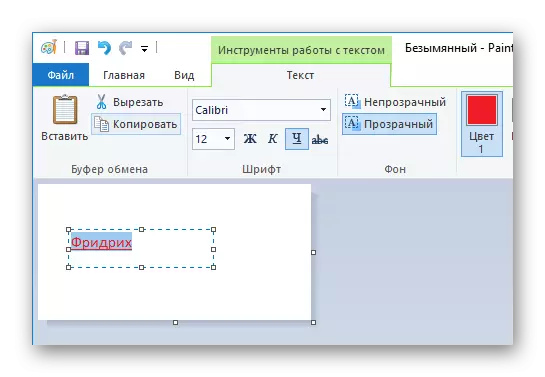
Fjala duhet të shpëtojë të gjitha parametrat e kërkuara të regjistrit - domethënë, nëse fjala është e para në fjalinë, duhet të fillojë me një letër të madhe. Varësisht se ku është e nevojshme për ta futur atë, teksti mund të jetë çdo ju lutem, të paktën një kapele, vetëm për t'u bashkuar me pjesën tjetër të informacionit. Pastaj fjala do të duhet të konfigurojë llojin dhe madhësinë e shkronjave, llojin e tekstit (Bold, italics), si dhe të aplikoni një nënvizim.
- Pas kësaj, ajo do të mbetet e prerë kornizën e imazhit në mënyrë që vetë fotografia të jetë minimale. Kufijtë duhet të vendosen sa më afër fjalës.
- Fotografia mbetet për të shpëtuar. Është më e mira në formatin PNG - kjo do të zvogëlojë gjasat që kur futni një imazh të tillë është i shtrembëruar dhe pixelized.
- Tani duhet të futni imazhin në prezantim. Për këtë të përshtatshme ndonjë nga mënyrat e mundshme. Në vendin ku duhet të jetë imazhi, është e nevojshme të bëhen të pavlefshme midis fjalëve duke përdorur butonat "Hapësirë" ose "Tab" për të pastruar vendin.
- Mbetet për të vënë foton atje.
- Tani ju vetëm duhet të konfiguroni hyperlink për të.
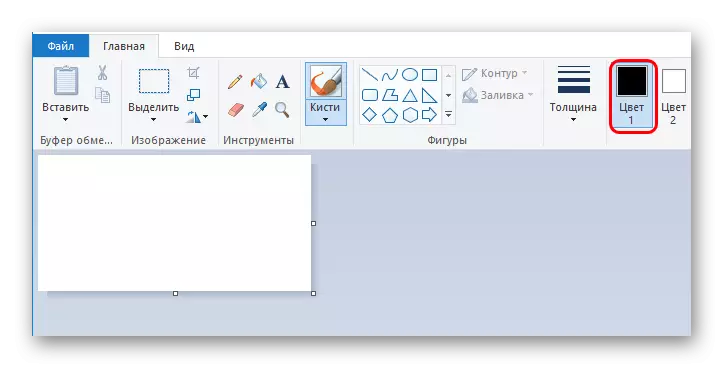

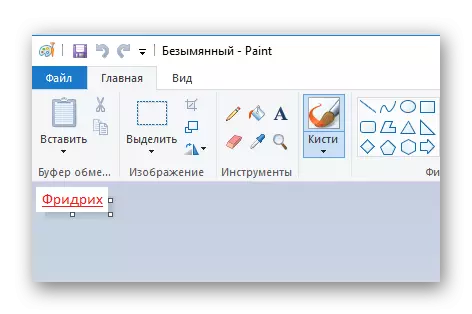

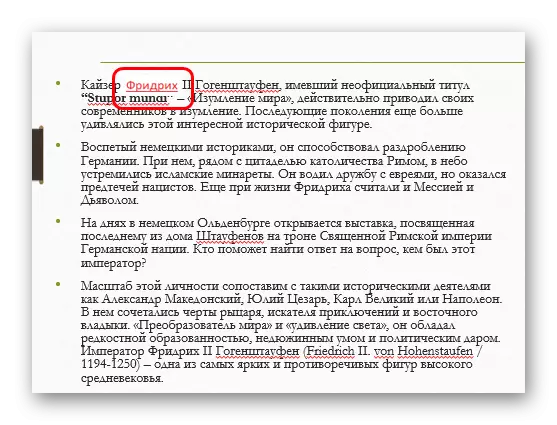
Lexo më shumë: Hyperlinks në PowerPoint
Një situatë e pakëndshme mund të ndodhë edhe kur sfondi i fotos nuk bashkohet me një rrëshqitje të tillë. Në këtë situatë, ju mund të hiqni sfondin.
Lexo më shumë: Si të hiqni sfondin nga fotot në PowerPoint.
Përfundim
Është shumë e rëndësishme të mos jetë dembel për të ndryshuar ngjyrën e hyperlink, nëse do të ndikojë drejtpërdrejt në cilësinë e stilit të prezantimit. Në fund të fundit, është pjesa vizuale që është kryesore në përgatitjen e çdo demonstrimi. Dhe këtu çdo mjet është i mirë për të tërhequr vëmendjen e audiencës.
